În această lecție vom învăța cum să creați un model plat fără sudură tricotat pentru teme de iarna. Inspirația pentru crearea sa a fost puloverul de tricotat, popular în acest moment al anului. Pentru a finaliza lecția aveți nevoie de Adobe Illustrator, dorință și puțină dispoziție de iarnă!

Să începem!
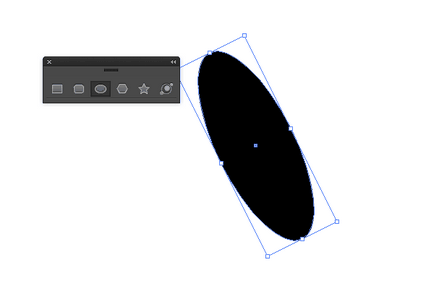
Creați un nou document în Illustrator și utilizați instrumentul Ellipse pentru a desena un oval mic. Rotiți ovalul ușor cu unul dintre manipulatorii de la colțul figurii.
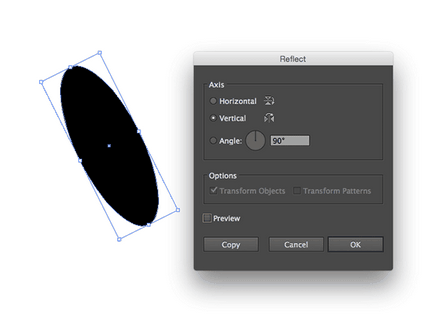
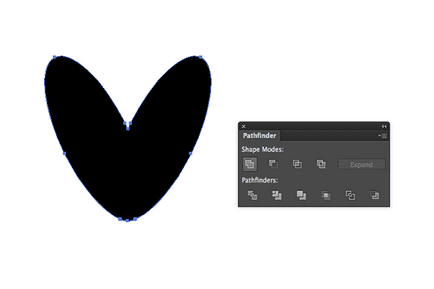
Deplasați copia formei astfel încât să se suprapună cu originalul așa cum se arată mai sus. Selectați ambele ovale și faceți clic pe pictograma Unite din meniul Pathfinder.
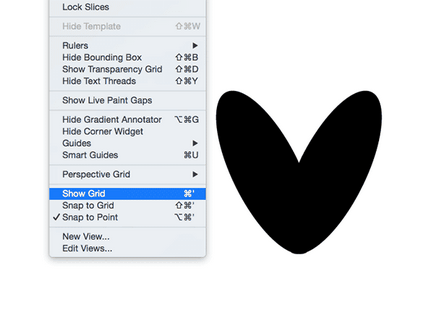
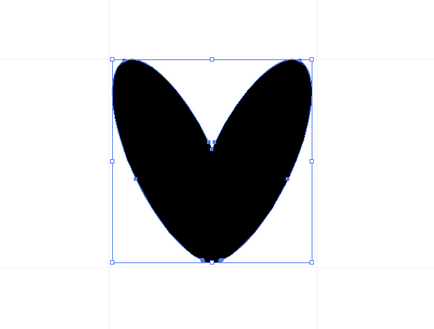
Scalați oalele fuzionate astfel încât să se potrivească în grilă, dar formați-vă puțin mai puțin, astfel încât să existe un spațiu liber în jurul marginilor, la dreapta și în jos.
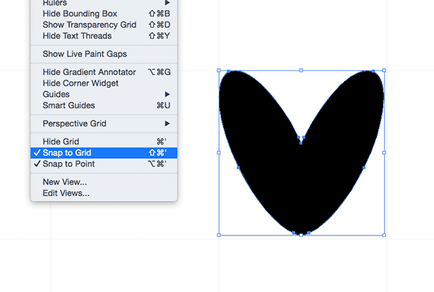
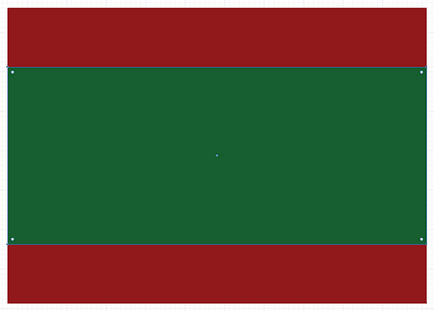
În alt loc în document, trageți câteva dreptunghiuri cu o umplutură de culori închise care vă plac. Selectați-le și apăsați CTRL / CMD + 2 pentru a bloca.
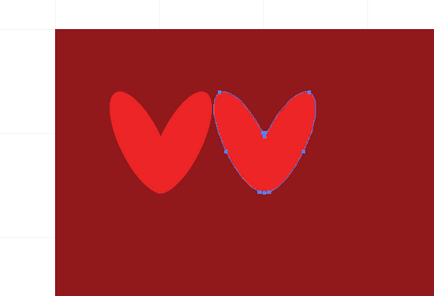
Plasați modelul cusăturii peste primul dreptunghi și schimbați culoarea cusăturii într-o nuanță mai deschisă a fundalului. Țineți ALT, mutați copia cusăturii spre dreapta. Copia se fixează automat în grila de rețea.
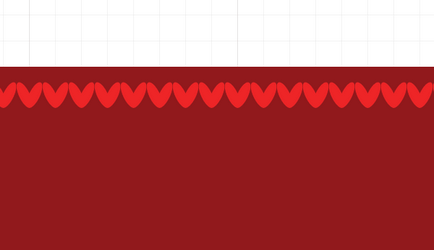
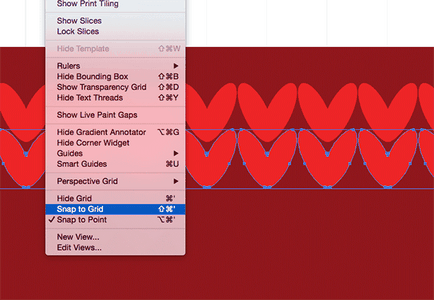
Pentru alinierea următorului rând, trebuie să dezactivați opțiunea Snap to Grid. Selectați întregul rând creat în etapa anterioară și menținând ALT, glisați copia de mai jos. Aliniați rândul de jos astfel încât să existe o mică distanță între rânduri.
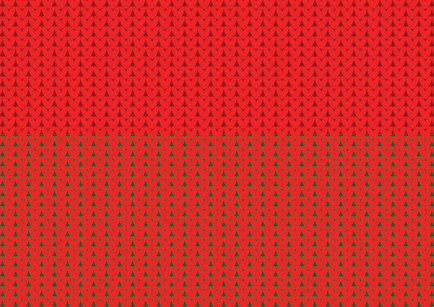
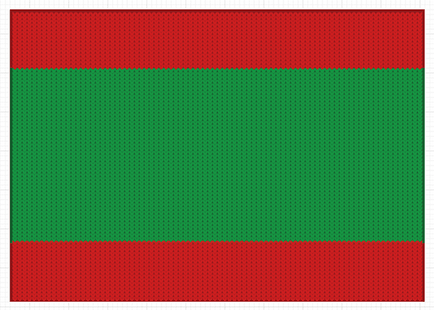
Cusăturile roșii pe un fundal roșu ar trebui să rămână, dar cusăturile pe un fundal verde ar trebui să fie reproduse într-o nuanță mai deschisă de verde. Împingeți selecția, acoperind toate cusăturile pe un fundal verde și dați-le o nouă culoare de umplere.
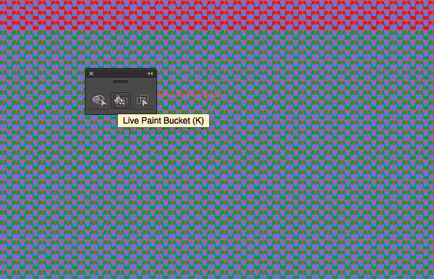
Dar acum distracția începe! Apăsați CTRL / CMD + A pentru a selecta toate cusăturile și faceți clic oriunde în selecție cu ajutorul instrumentului Live Paint Bucket.
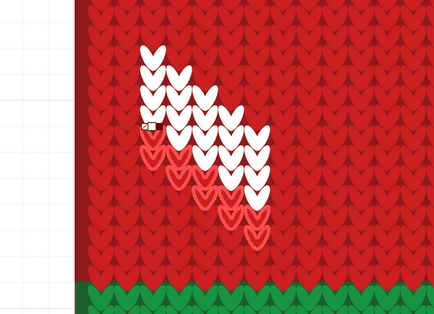
Ștergeți selecția, apoi selectați culoarea albă ca culoare de umplere. Cu instrumentul Live Paint Bucket, trageți un model prin revopsirea șapei individuale în alb.
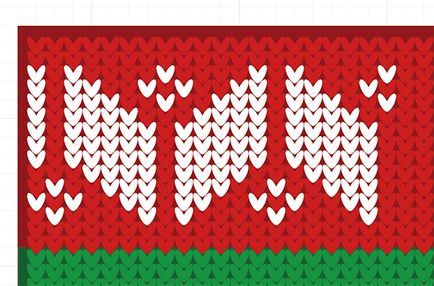
Pentru inspirație, utilizați modele pe pulovere reale, pe care le puteți găsi în Google Images.
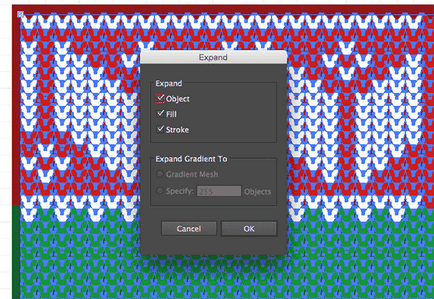
Când modelul începe să se extindă, nu uitați că trebuie repetat. Pentru a face acest lucru, extindeți / dezasamblați umplerea rapidă, astfel încât cusăturile să devină din nou forme obișnuite.
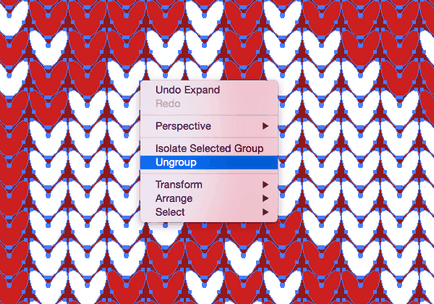
Faceți clic dreapta pe obiect și selectați Ungroup pentru a putea selecta elemente individuale.
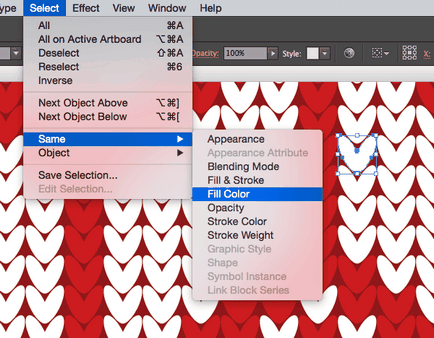
Pentru a selecta numai cusăturile albe, selectați una din cusăturile albe, apoi selectați Selectare> Același> Culoare umplere> Cu aceeași culoare de umplere.
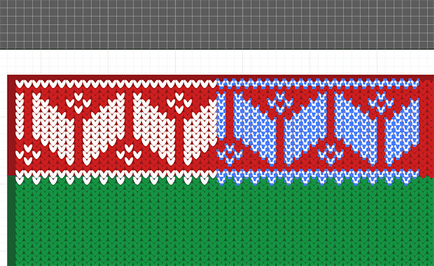
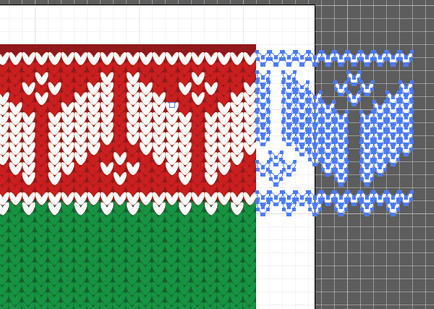
Selectați și ștergeți elementele suplimentare care pot apărea în timpul propagării modelului în afara dreptunghiurilor de fundal.
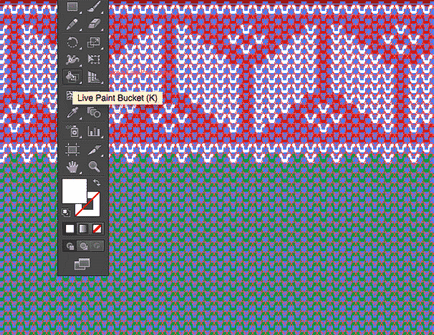
Pentru a reveni la cusatura pe un fundal verde, selectati toate cusaturile si selectati instrumentul Live Paint Bucket.
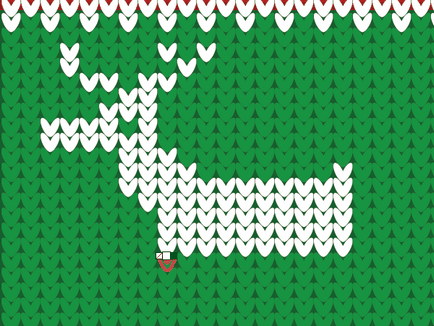
Dacă doriți, puteți încerca să descrieți scena de Crăciun pe modelul dvs.
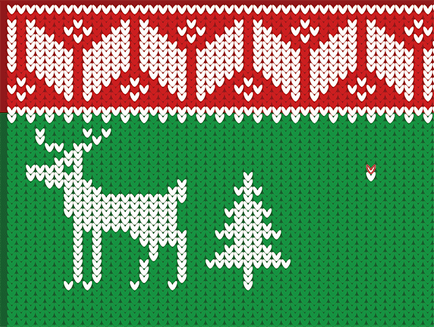
Încercați să lucrați cu faptul că modelul dvs. poate fi repetat la infinit.
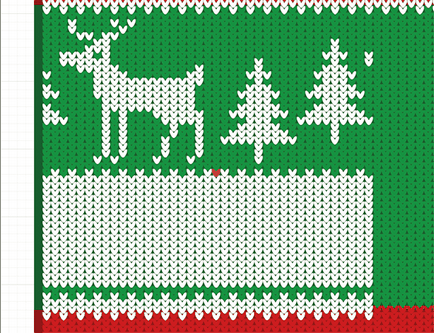
O altă modalitate de a picta un model este să completați toate cusăturile cu culoarea albă, apoi să colorați cusăturile individuale.
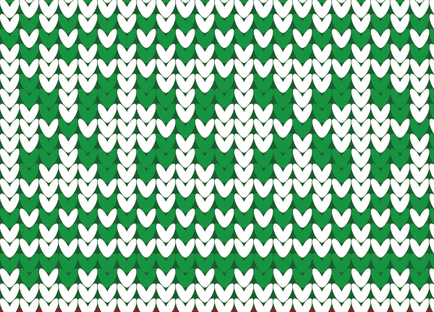
Culorile alternante pot crea modele complexe.
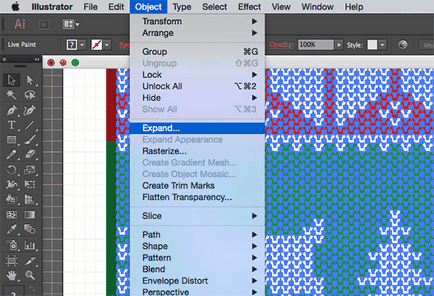
După ce ați terminat lucrul la model, extindeți / dezasamblați Rapid umplere și Ungroup / Ungroup toate elementele.
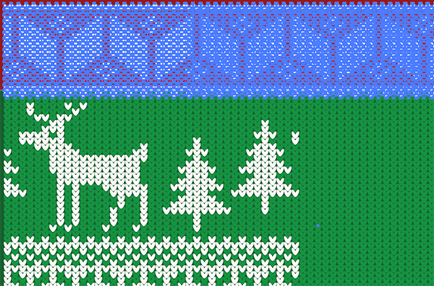
Deoarece am deja sortat partea de sus a modelului, selectați-l și blocați-l (CTRL / CMD + 2).
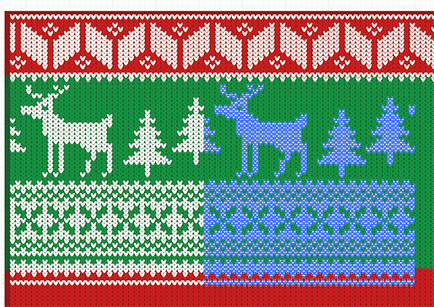
Selectați cusăturile albe libere rămase selectând una dintre ele, apoi selectând Selectare> Același> Completați culoarea> Cu aceeași culoare de umplere. Duplicați modelul.
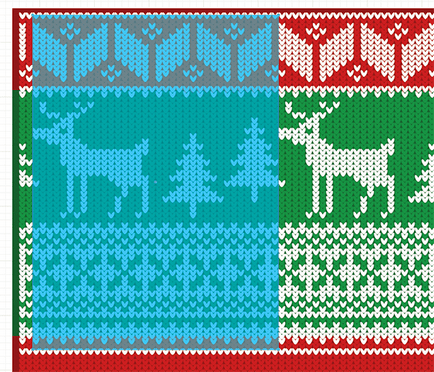
Acum, să creăm un model fără probleme din munca noastră. Desenați un dreptunghi care apucă o parte din modelul care va fi repetat. Activați Snap to Grid pentru a accesa grila.
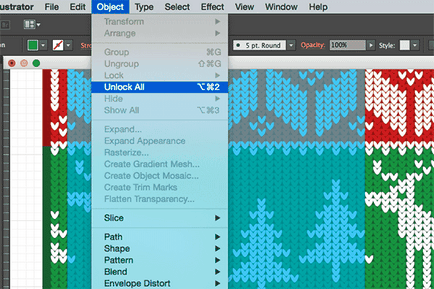
Apăsați CTRL / CMD + ALT + 2 pentru a debloca toate. Apoi CTRL / CMD + A pentru a selecta toate.
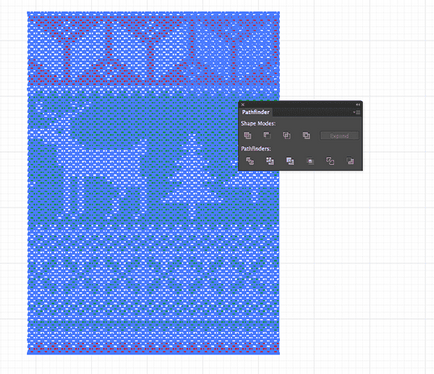
Faceți clic pe butonul Decupare din paleta Pathfinder pentru a tăia modelul în afara dreptunghiului.
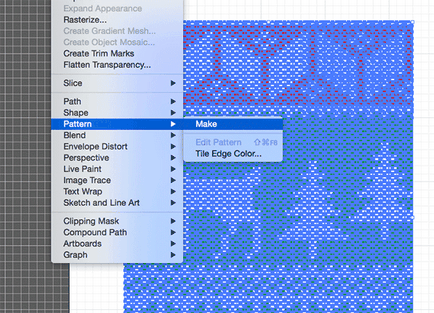
Din meniu, alegeți Object> Pattern> Make> Pattern> Create.
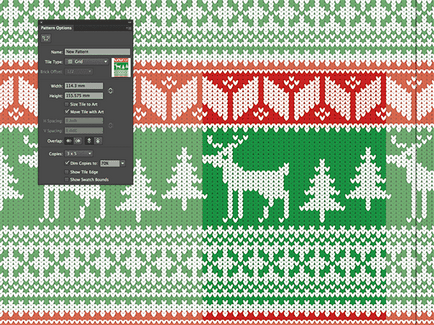
Modul tip editare vă permite să vedeți cum va arăta modelul dvs. pentru a evita greșelile.
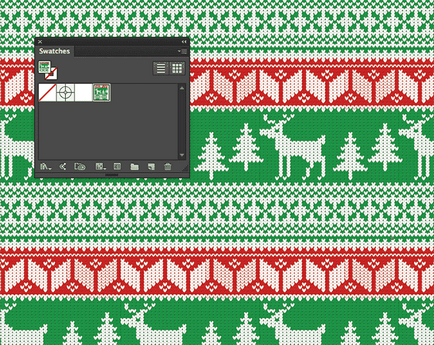
Pentru a aplica un model pentru orice. Selectați-l ca umplutură pentru orice element. Modelul se va repeta fără probleme.

Traduceri - Duty Officer
Articole similare
Trimiteți-le prietenilor: